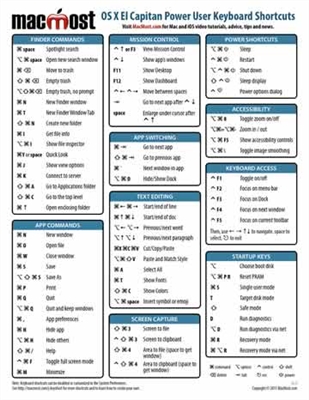ថ្ងៃល្អ។
តើអ្នកធ្លាប់ឆ្ងល់ទេថាហេតុអ្វីបានជាអ្នកប្រើប្រាស់ខុសគ្នាចំណាយពេលខុសគ្នាលើប្រតិបត្តិការតែមួយនៅក្នុងវីនដូ? ហើយចំនុចនៅទីនេះមិនមែនជាល្បឿននៃការកាន់កាប់កណ្តុរទេ - គ្រាន់តែអ្នកខ្លះប្រើអ្វីដែលគេហៅថា គ្រាប់ចុចក្តៅ (ជំនួសសកម្មភាពកណ្តុរជាច្រើន) ខណៈពេលដែលអ្នកផ្សេងទៀតធ្វើអ្វីៗគ្រប់យ៉ាងដោយប្រើកណ្តុរ (កែសម្រួល / ចំលងចម្លង / បិទភ្ជាប់។ ល។ ) ។
អ្នកប្រើប្រាស់ជាច្រើនមិនភ្ជាប់សារៈសំខាន់ទៅនឹងផ្លូវកាត់ក្តារចុចទេ (ចំណាំ៖ គ្រាប់ចុចជាច្រើនចុចជាប់គ្នាលើក្តារចុច)ទន្ទឹមនឹងនេះជាមួយនឹងការប្រើប្រាស់របស់ពួកគេ - ល្បឿននៃការងារអាចត្រូវបានកើនឡើងគួរឱ្យកត់សម្គាល់! ជាទូទៅមានផ្លូវកាត់ក្តារចុចផ្សេងៗគ្នារាប់រយនៅក្នុងវីនដូគ្មានន័យក្នុងការចងចាំនិងពិចារណាវាទាំងអស់នោះទេប៉ុន្តែខ្ញុំនឹងផ្តល់នូវអ្វីដែលងាយស្រួលនិងចាំបាច់បំផុតនៅក្នុងអត្ថបទនេះ។ ខ្ញុំសូមណែនាំឱ្យប្រើ!
សម្គាល់ៈនៅក្នុងបន្សំគ្រាប់ចុចផ្សេងៗខាងក្រោមអ្នកនឹងឃើញសញ្ញា“ +” - អ្នកមិនចាំបាច់ចុចវាទេ។ លើសពីនេះក្នុងករណីនេះវាបង្ហាញថាគ្រាប់ចុចត្រូវតែចុចក្នុងពេលតែមួយ! គ្រាប់ចុចចងដែលមានប្រយោជន៍បំផុតត្រូវបានសម្គាល់ជាពណ៌បៃតង។
ផ្លូវកាត់ក្តារចុចជាមួយ ALT៖
- Alt + Tab ឬ Alt + Shift + Tab - ការប្តូរបង្អួច, ឧ។ ធ្វើឱ្យបង្អួចបន្ទាប់សកម្ម
- ALT + D - ការជ្រើសរើសអត្ថបទនៅក្នុងរបាអាស័យដ្ឋាននៃ browser (ជាធម្មតាបន្ទាប់មកការរួមបញ្ចូលគ្នា Ctrl + C ត្រូវបានប្រើ - ចម្លងអត្ថបទដែលបានជ្រើសរើស);
- ជំនួស + បញ្ចូល - មើល "លក្ខណៈសម្បត្តិវត្ថុ";
- Alt + F4 - បិទបង្អួចដែលអ្នកកំពុងធ្វើការ។
- Alt + ដកឃ្លា (អវកាសគឺជារបារអវកាស) - ហៅម៉ឺនុយប្រព័ន្ធនៃបង្អួច;
- Alt + PrtScr - ថតអេក្រង់នៃបង្អួចសកម្ម។
ផ្លូវកាត់ក្តារចុចដោយប្រើប្តូរ៖
- ប្តូរ + អិល (LMB = ប៊ូតុងកណ្តុរខាងឆ្វេង) - ការជ្រើសរើសឯកសារជាច្រើនឬផ្នែកនៃអត្ថបទ (គ្រាន់តែច្របាច់ការផ្លាស់ប្តូរដាក់ទស្សន៍ទ្រនិចនៅខាងស្តាំហើយផ្លាស់ទីកណ្តុរ - ឯកសារឬផ្នែកណាមួយនៃអត្ថបទនឹងត្រូវបានបន្លិចងាយស្រួលណាស់!);
- ប្តូរ (Shift) + បញ្ជា (Ctrl) + ទំព័រដើម - ជ្រើសមុនពេលចាប់ផ្តើមនៃអត្ថបទ (ពីទស្សន៍ទ្រនិច);
- ប្តូរ (Shift) + បញ្ជា (Ctrl) + បញ្ចប់ - ជ្រើសរើសដល់ចុងអត្ថបទ (ពីទស្សន៍ទ្រនិច) ។
- ប៊ូតុងប្តូរ - ចាក់សោអូតូរុនស៊ីឌីរ៉ូមប៊ូតុងត្រូវតែកាន់ខណៈពេលដែលដ្រាយអានឌីសដែលបានបញ្ចូល។
- ប្ដូរ + លុប - លុបឯកសារចៀសពីសំរាម (ដោយប្រុងប្រយ័ត្នជាមួយនេះ)) ។
- ប្តូរ + ← - ការជ្រើសរើសអត្ថបទ;
- ប្តូរ + ↓ - ការជ្រើសរើសអត្ថបទ (ដើម្បីជ្រើសរើសអត្ថបទឯកសារ - ប៊ូតុងប្តូរអាចត្រូវបានផ្សំជាមួយព្រួញនៅលើក្តារចុច) ។
ផ្លូវកាត់ក្តារចុចដោយប្រើបញ្ជា៖
- Ctrl + LMB (LMB = ប៊ូតុងកណ្តុរខាងឆ្វេង) - ការជ្រើសរើសឯកសារនីមួយៗបំណែកអត្ថបទនីមួយៗ។
- បញ្ជា (Ctrl) + A - ជ្រើសរើសយកឯកសារទាំងមូលឯកសារទាំងអស់ជាទូទៅអ្វីៗទាំងអស់នៅលើអេក្រង់។
- បញ្ជា (Ctrl) + C - ថតចម្លងអត្ថបទឬឯកសារដែលបានជ្រើសរើស (ស្រដៀងនឹងអ្នករៀបរៀងកែរឺចម្លង)
- បញ្ជា (Ctrl) + V - បិទភ្ជាប់ឯកសារដែលបានចម្លង, អត្ថបទ (ស្រដៀងនឹងអ្នករៀបរៀងកែរឺបិទភ្ជាប់);
- បញ្ជា (Ctrl) + X - កាត់បំណែកអត្ថបទឬឯកសារដែលបានជ្រើសរើស
- បញ្ជា (Ctrl) + អេស - រក្សាទុកឯកសារ
- បញ្ជា (Ctrl) + ជំនួស (Alt) + លុប (ឬបញ្ជា (Ctrl) + ប្ដូរ (Shift) + គេច) - បើក "កម្មវិធីគ្រប់គ្រងភារកិច្ច" (ឧទាហរណ៍ប្រសិនបើអ្នកចង់បិទកម្មវិធី "មិនបិទ" ឬមើលថាតើកម្មវិធីណាមួយកំពុងដំណើរការខួរក្បាល);
- បញ្ជា (Ctrl) + Z - បោះបង់ចោលប្រតិបត្តិការ (ប្រសិនបើឧទាហរណ៍អ្នកលុបផ្នែកណាមួយដោយចៃដន្យ - គ្រាន់តែចុចបន្សំនេះ។ នៅក្នុងកម្មវិធីដែលម៉ឺនុយមិនបង្ហាញពីលក្ខណៈពិសេសនេះ - អ៊ីមែលនឹងគាំទ្រវាជានិច្ច);
- បញ្ជា (Ctrl) + អ៊ី - បោះបង់ប្រតិបត្តិការបញ្ជា (Ctrl) + Z;
- Ctrl + Esc - បើក / បិទម៉ឺនុយចាប់ផ្តើម;
- បញ្ជា (Ctrl) + W - បិទផ្ទាំងក្នុង Browser
- បញ្ជា (Ctrl) + T - បើកផ្ទាំងថ្មីមួយនៅក្នុង browser
- បញ្ជា (Ctrl) + អិន - បើកបង្អួចថ្មីនៅក្នុងកម្មវិធីរុករក (ប្រសិនបើវាដំណើរការនៅក្នុងកម្មវិធីផ្សេងទៀតឯកសារថ្មីនឹងត្រូវបានបង្កើត) ។
- បញ្ជា (Ctrl) + ថេប - ការរុករកតាមរយៈផ្ទាំងកម្មវិធីរុករក / កម្មវិធី
- បញ្ជា (Ctrl) + ប្ដូរ (Shift) + ថេប - ប្រតិបត្ដិការបញ្ច្រាសពីបញ្ជា (Ctrl) + ថេប;
- បញ្ជា (Ctrl) + R - ការធ្វើឱ្យទាន់សម័យទំព័រនៅក្នុងកម្មវិធីរុករកឬបង្អួចកម្មវិធី។
- បញ្ជា (Ctrl) + ថយក្រោយ - ការដកពាក្យនៅក្នុងអត្ថបទ (ដកខាងឆ្វេង);
- បញ្ជា (Ctrl) + លុប - លុបពាក្យមួយ (លុបនៅខាងស្តាំ);
- បញ្ជា (Ctrl) + ដើម - ការផ្លាស់ប្តូរទស្សន៍ទ្រនិចទៅដើមអត្ថបទ / បង្អួច;
- បញ្ជា (Ctrl) + បញ្ចប់ - ការផ្លាស់ប្តូរទស្សន៍ទ្រនិចទៅចុងអត្ថបទ / បង្អួច;
- បញ្ជា (Ctrl) + F - ស្វែងរកនៅក្នុង browser
- បញ្ជា (Ctrl) + D - បន្ថែមទំព័រទៅចំណូលចិត្ត (នៅក្នុងកម្មវិធីអ៊ីនធឺណិត)
- បញ្ជា (Ctrl) + I - បង្ហាញផ្ទាំងដែលពេញចិត្តនៅក្នុងកម្មវិធីរុករក
- បញ្ជា (Ctrl) + អេ - រកមើលប្រវត្តិក្នុង browser
- បញ្ជា (Ctrl) + កង់កណ្តុរឡើងលើ / ចុះក្រោម - បង្កើនឬបន្ថយទំហំនៃធាតុនៅលើទំព័រអ៊ីនធឺរណែត។
ផ្លូវកាត់ក្តារចុចជាមួយវីន៖
- ឈ្នះ + ឃ - បង្រួមអប្បបរមាបង្អួចទាំងអស់, ផ្ទៃតុនឹងត្រូវបានបង្ហាញ;
- ឈ្នះ + អ៊ី - ការបើក“ កុំព្យូទ័រខ្ញុំ” (Explorer);
- Win + r - ការបើកបង្អួច "រត់ ... " មានប្រយោជន៍ណាស់សម្រាប់ការបើកដំណើរការកម្មវិធីមួយចំនួន (សម្រាប់ព័ត៌មានលម្អិតអំពីបញ្ជីពាក្យបញ្ជានៅទីនេះ៖ //pcpro100.info/vyipolnit-spisok-comand/)
- Win + f - បើកបង្អួចសម្រាប់ស្វែងរក;
- Win + F1 - បើកបង្អួចជំនួយនៅក្នុងវីនដូ;
- Win + l - ចាក់សោរកុំព្យួទ័រ (វាងាយស្រួលនៅពេលអ្នកត្រូវការផ្លាស់ទីឆ្ងាយពីកុំព្យូទ័រហើយមនុស្សផ្សេងទៀតអាចចូលមកជិតនិងមើលឯកសាររបស់អ្នកធ្វើការ) ។
- Win + u - ការបើកមជ្ឈមណ្ឌលមធ្យោបាយងាយស្រួល (ឧទាហរណ៍ឧបករណ៍ពង្រីកក្តារចុច);
- ផ្ទាំង Win + - ផ្លាស់ប្តូររវាងកម្មវិធីនៅក្នុងរបារភារកិច្ច។
ប៊ូតុងមានប្រយោជន៍ពីរបីផ្សេងទៀត:
- PrtScr - ថតរូបអេក្រង់ទាំងមូល (អ្វីគ្រប់យ៉ាងដែលអ្នកឃើញនៅលើអេក្រង់នឹងត្រូវបានធ្វើឱ្យខ្សោយ។ ដើម្បីទទួលបានរូបថតសូមបើកថ្នាំលាបហើយបិទភ្ជាប់រូបភាពនៅទីនោះ៖ ប៊ូតុងបញ្ជា (Ctrl) + V ។;
- F1 - ជំនួយសៀវភៅដៃអ្នកប្រើប្រាស់ (ធ្វើការក្នុងកម្មវិធីភាគច្រើន)
- F2 - ប្តូរឈ្មោះឯកសារដែលបានជ្រើសរើស
- F5 - ធ្វើឱ្យទាន់សម័យបង្អួច (ឧទាហរណ៍ផ្ទាំងនៅក្នុងកម្មវិធីរុករក);
- F11 - របៀបពេញអេក្រង់;
- ដេល - លុបវត្ថុដែលបានជ្រើសរើសក្នុងកន្ត្រក
- ឈ្នះ - បើកម៉ឺនុយ START;
- ផ្ទាំង - ធ្វើឱ្យសកម្មធាតុផ្សេងទៀត, ការផ្លាស់ប្តូរទៅផ្ទាំងផ្សេងទៀត;
- អេស - បិទប្រអប់ប្រអប់បិទកម្មវិធី។
ភី
តាមពិតវាសម្រាប់ខ្ញុំ។ ខ្ញុំសូមណែនាំកូនសោដែលមានប្រយោជន៍បំផុតដែលត្រូវបានសម្គាល់ពណ៌បៃតងដើម្បីចងចាំនិងប្រើគ្រប់ទីកន្លែងនៅក្នុងកម្មវិធីណាមួយ។ សូមអរគុណដល់ចំណុចនេះកុំកត់សម្គាល់ខ្លួនអ្នកពីរបៀបដែលអ្នកនឹងកាន់តែលឿននិងមានប្រសិទ្ធភាពជាងមុន!
ដោយវិធីបន្សំដែលបានរាយធ្វើការនៅក្នុងវីនដូដែលមានប្រជាប្រិយទាំងអស់: 7, 8, 10 (ភាគច្រើនវាក៏មាននៅក្នុង XP ដែរ) ។ សម្រាប់ការបន្ថែមលើអត្ថបទជាមុនសូមថ្លែងអំណរគុណ។ សូមសំណាងល្អដល់អ្នកទាំងអស់គ្នា!